Adakah anda mahu memuat turun dan menyimpan lampiran secara automatik apabila anda menerima e-mel baharu pada Microsoft Outlook ke folder tertentu? Nah, jika anda pernah tertanya-tanya bagaimana, siaran ini akan menunjukkan kepada anda cara memuat turun lampiran Outlook secara automatik sebaik sahaja anda menerimanya. Untuk melakukan itu, kami akan mencipta dan mengkonfigurasi skrip VBA dalam Outlook.
Muat turun & simpan lampiran Outlook ke folder tertentu secara automatik
Jika anda ingin memuat turun atau menyimpan lampiran secara automatik dari Outlook ke folder tertentu, anda mesti menggunakan skrip VBA. Terdapat dua langkah utama yang terlibat:
- Buat skrip VBA.
- Sediakan peraturan Outlook untuk skrip VBA yang dibuat.
1] Buat skrip VBA
Anda boleh menyimpan semua lampiran Outlook anda seperti dokumen perkataan, pembentangan, hamparan, PDF, imej dan banyak lagi ke lokasi yang telah ditetapkan dengan menggunakan skrip VBA mudah. VBA adalah singkatan kepada Visual Basic for Application yang digunakan secara meluas untuk mencipta program. Ia berjalan sebagai bahasa pengaturcaraan dalaman dalam pelbagai aplikasi Microsoft Office termasuk MS Outlook. Anda boleh mencipta makro atau skrip melaluinya dan melanjutkan lagi fungsi apl Office anda. Menggunakannya, anda juga boleh membuat Outlook menyimpan lampiran anda secara automatik. Walau bagaimanapun, anda juga perlu menyediakan peraturan Outlook kemudian untuk menjalankan skrip yang dijana.
Untuk mencipta skrip VBA yang diperlukan, anda boleh mengikuti langkah-langkah di bawah:
Pertama sekali, buka apl Outlook dan tekan butang Alt + F11 hotkey untuk membuka dengan cepat Microsoft Visual Basic untuk Aplikasi tetingkap di mana anda akan diperlukan untuk memasukkan kod pengaturcaraan dan mencipta skrip.
Sekarang, tekan butang Sisipkan menu dari bar menu atas dan kemudian pilih Modul pilihan. Ini akan membuka tetingkap modul baharu.
Selepas itu, salin dan tampal skrip VBA di bawah dalam tetingkap modul yang baru dibuka:

Public Sub SaveAttachmentsToDisk(MItem As Outlook.MailItem) Dim oAttachment As Outlook.Attachment Dim sSaveFolder As String sSaveFolder = "C:\Users\Komal\Documents\Outlook" For Each oAttachment In MItem.Attachments oAttachment.SaveAsFile sSaveFolder & oAttachment.DisplayName Next End Sub
Sila ambil perhatian bahawa dalam kod di atas, 'C:\Users\Komal\Documents\Outlook' ialah laluan folder di mana anda mahu lampiran Outlook disimpan secara automatik. Jadi, gantikannya dengan laluan penuh folder yang sepadan pada PC anda.
Setelah anda memasukkan kod VBA di atas dengan betul, simpan skrip dan tutup tetingkap.
Lihat: Had Saiz Lampiran untuk Outlook, Gmail, Yahoo, Hotmail, dsb .
aplikasi reka bentuk rumah untuk tingkap
2] Sediakan peraturan Outlook untuk skrip VBA yang dibuat
Apabila anda selesai mencipta skrip VBA di atas, langkah kedua dan terakhir ialah mengkonfigurasi peraturan Outlook supaya boleh memuat turun dan menyimpan lampiran secara automatik daripada Outlook ke folder tertentu. Berikut adalah langkah-langkah untuk melakukannya:
Selepas menutup tetingkap VBA, anda akan dilayari ke paparan mel Outlook. Dari sini, pergi ke Rumah tab dan kemudian klik pada Peraturan pilihan.
pemacu wifi untuk windows 10
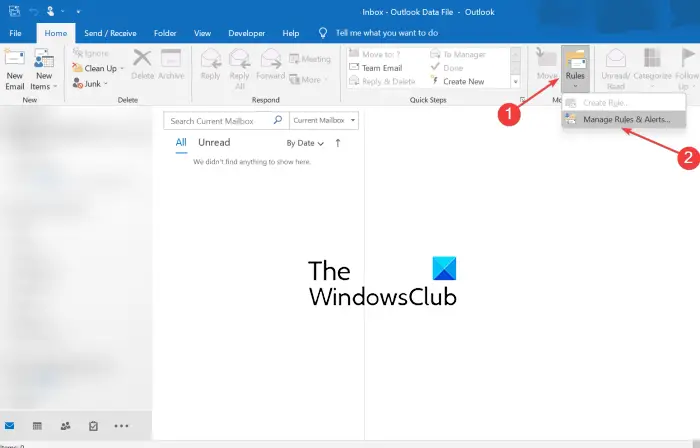
Daripada pilihan yang muncul, pilih yang Urus Peraturan & Makluman pilihan.
Sekarang, dalam tetingkap yang baru dibuka, ketik pada Peraturan Baru butang hadir di dalam tab Peraturan E-mel.
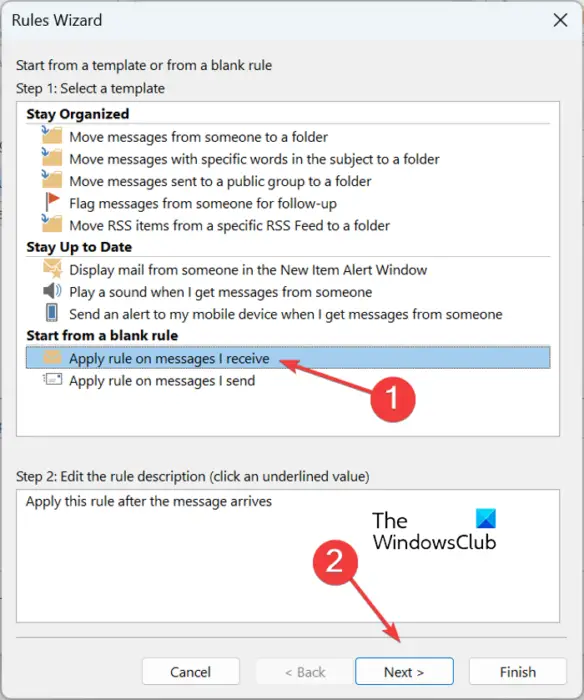
Dalam tetingkap Rules Wizard, pilih Gunakan peraturan pada mesej yang saya terima pilihan dan tekan butang Seterusnya.
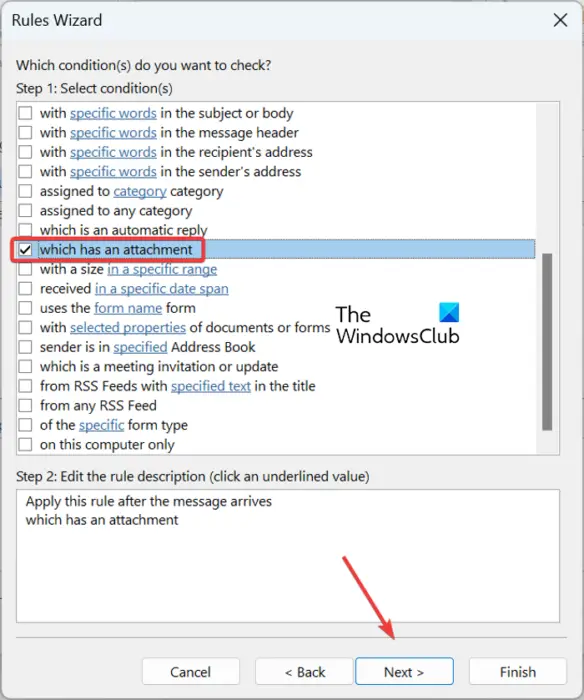
Pada skrin seterusnya, nyahtanda semua kotak pilihan kecuali untuk yang mempunyai lampiran pilihan, dan tekan butang Seterusnya. Anda kemudiannya akan digesa dengan 'Peraturan ini akan digunakan pada setiap mesej yang anda terima. Adakah ini betul?' dialog. Hanya ketik pada butang Ya dalam dialog ini.
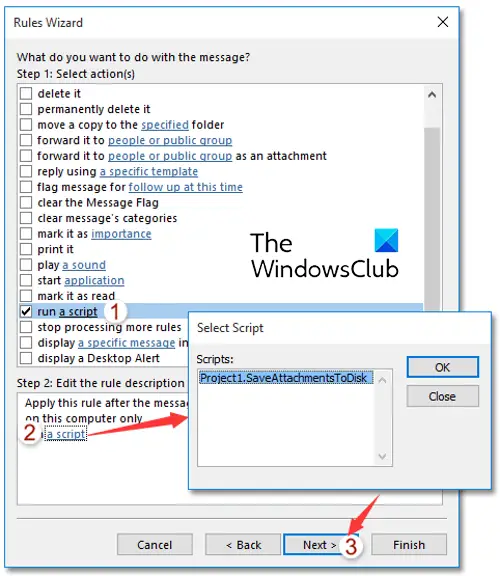
Seterusnya, tandakan menjalankan skrip kotak semak dalam Apa yang anda mahu lakukan dengan dialog mesej dan kemudian klik pada pilihan 'skrip'. Selepas itu, pilih skrip VBA yang baru anda buat di atas dan kemudian tekan butang OK > Seterusnya.
Sekarang, masukkan nama peraturan dan sediakan pilihan peraturan termasuk Jalankan peraturan ini sekarang pada mesej yang sudah ada dalam 'Peti Masuk', Hidupkan peraturan ini dan Cipta peraturan ini pada semua akaun.
Akhir sekali, semak peraturan Outlook yang baru dibuat dan tekan butang Selesai. Lampiran Outlook kini akan dimuat turun secara automatik ke folder yang anda tentukan.
Baca: Tidak boleh melampirkan fail pada e-mel dalam Outlook.com atau apl Desktop .
Catatan: Pilihan Jalankan skrip tiada daripada versi terkini Microsoft Outlook. Walau bagaimanapun, anda masih boleh melakukan tweak Pendaftaran kecil untuk menggunakan pilihan ini. Selepas membuat perubahan Pendaftaran yang diperlukan, anda boleh mengikuti semua langkah di atas untuk mengkonfigurasi peraturan Outlook dan menjalankan skrip VBA untuk memuat turun lampiran Outlook secara automatik.
Sebelum membuat sebarang perubahan pada Pendaftaran anda, adalah sangat disyorkan untuk buat sandaran Pejabat Pendaftaran . Tweak yang salah boleh merosakkan sistem anda dengan teruk. Jadi, berada di pihak yang selamat dengan menyandarkan Pendaftaran anda.
Berikut ialah cara anda boleh menjalankan skrip VBA yang dibuat dalam Outlook menggunakan Registry Editor:
Pertama, buka apl Editor Pendaftaran. Untuk melakukan itu, bangkitkan kotak arahan Run menggunakan Win+R dan masukkan regedit di dalamnya. Seterusnya, dalam Registry Editor, navigasi ke lokasi di bawah:
Computer\HKEY_CURRENT_USER\Software\Microsoft\Office.0\Outlook\Security
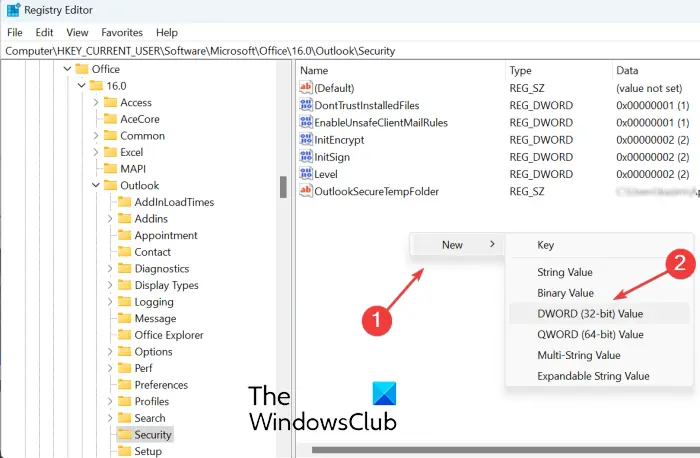
Sekarang, klik kanan pada bahagian kosong pada panel sebelah kanan dan pilih pilihan Nilai Baharu > DWORD (32-bit) daripada menu konteks yang muncul. Namakan DWORD yang baru dibuat sebagai DayakanUnsafeClientMailRules .
Seterusnya, klik dua kali pada EnableUnsafeClientMailRules DWORD dan kemudian masukkan 1 di bawah medan Data Nilai, dan tekan butang OK.
Anda kini boleh menggunakan peraturan Jalankan skrip dalam Outlook.
Baca: Sekat memuat turun lampiran Kalendar Outlook secara automatik .
Bagaimanakah cara saya menghentikan Outlook daripada memuat turun lampiran secara automatik?
Jika anda tidak mahu memuat turun gambar Outlook secara automatik, buka Outlook dan klik pada menu Fail. Sekarang, pergi ke Pilihan, navigasi ke tab Pusat Amanah, dan pilih pilihan Tetapan Pusat Amanah. Dalam kotak dialog baharu, alihkan ke tab Muat Turun Automatik dan tandakan Jangan muat turun gambar secara automatik dalam mesej e-mel HTML standard atau item RSS.
cara menukar kebenaran fail di windows 10
Bagaimanakah saya boleh memuat turun berbilang lampiran sekaligus?
Untuk menyimpan semua lampiran daripada e-mel sekaligus dalam MS Outlook, buka e-mel dalam tetingkap yang berasingan dan kemudian ketik pada butang lungsur yang hadir di sebelah lampiran. Selepas itu, klik pada pilihan Pilih Semua. Seterusnya, klik pada butang Simpan sebagai dan kemudian semak imbas dan pilih lokasi di mana anda ingin menyimpan lampiran. Ia kemudiannya akan memuat turun dan menyimpan berbilang lampiran sekaligus.
Sekarang baca: Lampiran Seret dan Lepas Outlook tidak berfungsi .

![Butang tandatangan tidak berfungsi dalam Outlook [Tetap]](https://prankmike.com/img/outlook/11/signature-button-not-working-in-outlook-fixed-1.jpg)













